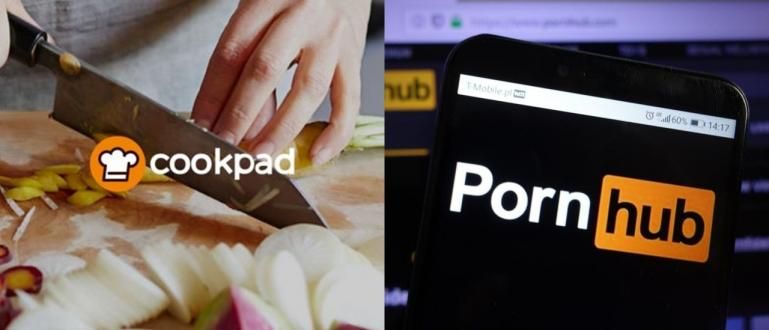اینڈرائیڈ انٹرنل میموری فل ہے؟ بس پرسکون ہو جاؤ! ایپس اور گیمز کو اندرونی میموری سے SD کارڈ میں منتقل کرنے کا طریقہ یہاں ہے۔ جڑ / اضافی ایپلی کیشنز کے بغیر کر سکتے ہیں!
ایپلیکیشنز کو SD کارڈ میں کیسے منتقل کرنا ہے یہ جاننا آپ کے لیے واقعی لازمی ہے، خاص طور پر اگر آپ ہائی گرافک اینڈرائیڈ گیمز ڈاؤن لوڈ کرنا چاہتے ہیں جو یقیناً بہت زیادہ میموری لیتے ہیں۔
فی الحال، ایپ کو منتقل کرنے کے لیے ایس ڈی کارڈ کے بغیر کیا جا سکتا ہے جڑ پہلے استعمال ہونے والے موبائل فونز، موجودہ اینڈرائیڈ آپریٹنگ سسٹم بہتر لچک پیش کرتا ہے۔
آپ میں سے ان لوگوں کے لیے جو اس بار جاکا کے مضمون کے ذریعے رک گئے کیونکہ فون کی میموری بھرنا شروع ہو رہی ہے، جاکا ایک چال شیئر کرے گا کہ ایپلی کیشنز کو میموری کارڈ میں منتقل کرنے کا طریقہ سب سے آسان ہے۔
اس بار ApkVenue جس طریقہ کو شیئر کرے گا اس کے لیے کسی خاص ایپلی کیشن کی ضرورت نہیں ہے، اس پر عمل کرنا بھی بہت آسان ہے، اور سب سے اہم بات یہ ہے کہ یہ 100% کام کرنے کی گارنٹی ہے!
اضافی ایپس کے بغیر ایپس کو SD کارڈ میں کیسے منتقل کریں۔
اس تجربے میں، ApkVenue آپ کو دکھائے گا کہ Xiaomi سیل فون پر ایپلیکیشنز کو SD کارڈ میں کیسے منتقل کیا جائے۔ ایپس کو بغیر روٹ کے Xiaomi SD کارڈ میں کیسے منتقل کریں۔ یہ HP کے دوسرے برانڈز پر بھی کیا جا سکتا ہے۔
اگر آپ کا سیل فون جدید ترین Asus، جدید ترین Samsung یا OPPO ہے، تو آپ یہ طریقہ استعمال کر سکتے ہیں۔
آپ اس چال کو بغیر روٹ کے SD کارڈ میں گیم ڈیٹا منتقل کرنے کے طریقے کے طور پر بھی استعمال کر سکتے ہیں، تاکہ آپ اپنے سیل فون پر گیمز انسٹال کرنے میں زیادہ لچکدار ہوں گے۔
2 مراحل ہیں جو آپ کو کرنا ہوں گے تاکہ آپ کے سیل فون پر موجود ایپلیکیشنز کو بیرونی میموری میں منتقل کیا جا سکے۔ یہ ہیں اقدامات:
مرحلہ 1: ایپس کو SD کارڈ میں منتقل کرنے سے پہلے میموری کارڈ تیار کریں۔

دراصل، گوگل پہلے ہی کسی اضافی ایپلیکیشن کی ضرورت کے بغیر ایپلیکیشن ڈیٹا کو SD کارڈ میں منتقل کرنے کا ایک طریقہ فراہم کرتا ہے۔
یہ صرف، صرف اس طرح ہے اینڈرائیڈ مارش میلو ورژن سے شروع کرکے اور صرف اس سے اوپر کیا جا سکتا ہے۔اور ایسا کرنے کے لیے آپ کو واقعی صاف میموری کارڈ کی ضرورت ہے۔
لہذا، اگر آپ کا Android ورژن Marshmallow اور اس سے اوپر کا ہے تو آپ کو ایپس کو Mico SD میں منتقل کرنے کے لیے درحقیقت کسی ایپ کی ضرورت نہیں ہے، لیکن آپ کو پہلے میموری کارڈ کو فارمیٹ کرنا ہوگا۔
اس بات کو یقینی بنائیں کہ آپ کے سمارٹ فون میں ایپلی کیشن کو منتقل کرنے کے لیے استعمال کرنے کے لیے ایک مائیکرو ایس ڈی تیار ہے، اور اس میموری کارڈ کا سسٹم کے ذریعے پتہ لگایا جا سکتا ہے۔
پہلا مرحلہ ایپلیکیشنز کو ایس ڈی کارڈ میں کیسے منتقل کریں: سیٹنگز مینو میں داخل ہوں۔
یہ پہلا مرحلہ تیاری کا مرحلہ ہے کہ آیا آپ جو میموری کارڈ استعمال کر رہے ہیں وہ اندرونی میموری کے لیے موزوں ہے یا نہیں۔
اس مرحلے پر آپ جو موبائل سسٹم استعمال کر رہے ہیں وہ استعمال شدہ میموری کارڈ کی مناسبیت کا پتہ لگائے گا۔
اگر اس مرحلے پر یہ ناکام ہوجاتا ہے تو آپ درخواست کو منتقل کرنے کا طریقہ جاری نہیں رکھ سکتے ایس ڈی کارڈ، اور اسے استعمال کرنا ضروری ہے۔ ایس ڈی کارڈ دوسرے یہاں مکمل اقدامات ہیں۔
1. 'اسٹوریج' صفحہ پر جائیں۔
مینو درج کریں۔ ترتیبات پھر منتخب کریں ذخیرہ

2۔ استعمال شدہ SD کارڈ منتخب کریں۔
یقینی بنائیں کہ آپ کا میموری کارڈ آپ کے سیل فون سے پڑھا جاتا ہے۔ پھر SD کارڈ آپشن پر کلک کریں جسے آپ استعمال کر رہے ہیں۔

3. تین لائن والے آئیکن پر کلک کریں (برگر)
اگلا، اپنے SD کارڈ مینو کے اوپری دائیں طرف تین لائن لوگو کو منتخب کریں۔

4. 'آفٹر اسٹوریج' مینو کو منتخب کریں اور SD کارڈ کو فارمیٹ کریں۔
منتخب کریں اسٹوریج کی ترتیبات، پھر آپ اپنے SD کارڈ کو فارمیٹ کرنے کے لیے تیار ہو جائیں گے۔

اگر اس مرحلے پر آپ کو کوئی مسئلہ نہیں ملتا ہے اور استعمال شدہ میموری کارڈ کا بغیر کسی پریشانی کے پتہ چلا جاتا ہے، تو اس کا مطلب ہے کہ آپ جو میموری کارڈ استعمال کر رہے ہیں وہ سسٹم کے ساتھ مطابقت رکھتا ہے۔
آپ فارمیٹ کے مرحلے پر گیم کو ایس ڈی کارڈ میں منتقل کرنے کے طریقہ پر اگلے مرحلے پر جا سکتے ہیں۔
یہاں سے ایپس کو SD کارڈ میں منتقل کرنے کے طریقہ میں صرف چند مزید مراحل طے کرنے ہیں۔
دوسرا مرحلہ: میموری کارڈ کو اندرونی اسٹوریج کے طور پر فارمیٹ کریں۔
آپ کا میموری کارڈ داخلی میموری کے طور پر استعمال کرنے کے لیے تیار ہونے کے بعد، ذیل میں چند مختصر مراحل کے ساتھ ایپلیکیشنز کو میموری کارڈ میں منتقل کرنے کا طریقہ لاگو کرنے کا وقت آگیا ہے۔
آپ کو ان اقدامات پر احتیاط سے عمل کرنا چاہیے تاکہ یہ یقینی بنایا جا سکے کہ میموری کارڈ کو تبدیل کرتے وقت کوئی غلطی نہ ہو۔
کسی اضافی ایپس کی مدد کے بغیر، ایڈوانس مرحلے میں ایپس کو میموری میں منتقل کرنے کے مکمل مراحل یہ ہیں۔ تمام ہدایات پر احتیاط سے عمل کریں۔
1. 'SD کارڈ فارمیٹ' منتخب کریں
اسٹوریج کی ترتیبات کی ونڈو کھلنے کے بعد، پھر منتخب کریں۔ ایس ڈی کارڈ فارمیٹ

2. 'داخلی کے طور پر فارمیٹ' کو منتخب کریں
یقینی بنائیں کہ آپ انتخاب کرتے ہیں۔ اندرونی طور پر فارمیٹ کریں۔ اور فارمیٹنگ کے عمل کے مکمل ہونے کا انتظار کریں۔

3. انتظار کریں اور فارمیٹنگ کے عمل کو ختم ہونے دیں۔
فارمیٹنگ کا عمل جاری ہونے کے دوران SD کارڈ کو نہ ہٹائیں اور نہ ہی اپنے سیل فون کو ری سیٹ کریں۔

4. 'موووم مواد بعد میں' کا اختیار منتخب کریں۔
فارمیٹنگ کا عمل مکمل ہونے کے بعد، آپ کو انتخاب کرنا چاہیے۔ مواد کو بعد میں منتقل کریں۔ اگر آپ اس مینو کو منتخب نہیں کرتے ہیں، تو آپ کی تمام ایپلیکیشنز خود بخود میموری کارڈ میں منتقل ہو جائیں گی۔

ختم

ان تمام مراحل کے بعد جن کی آپ صحیح طریقے سے پیروی کرتے ہیں، آپ کے سیل فون کی میموری بہت مختلف نظر آئے گی کیونکہ آپ نے اس میموری کارڈ میں ایپلیکیشنز کو منتقل کرنے کا طریقہ نافذ کر دیا ہے۔
اس تصویر پر توجہ دیں جو ApkVenue میں اوپر شامل ہے، گیم بار میں آپ اپنے میموری کارڈ کو اندرونی طور پر فارمیٹ کرنے سے پہلے اور بعد میں واضح طور پر فرق دیکھ سکتے ہیں۔
اس مرحلے تک ایپلیکیشنز کو ایس ڈی کارڈ میں منتقل کرنے کا طریقہ مکمل ہونے کے بعد، اب یہ آپ کی مطلوبہ ایپلی کیشنز کو منتقل کرنے کا معاملہ ہے۔
مرحلہ 2: ایپس کو میموری کارڈ میں منتقل کریں۔
ٹھیک ہے، اگلا مرحلہ ان ایپلی کیشنز کو منتقل کرنا ہے جو پہلے اندرونی میموری میں محفوظ تھیں، بیرونی میموری میں۔
ایس ڈی کارڈ کے دوسرے مرحلے میں ایپلی کیشنز کو منتقل کرنے کا طریقہ بھی بہت آسان ہے کیونکہ آپ کا میموری کارڈ پچھلے مرحلے میں انٹرنل میموری کے طور پر فارمیٹ ہوچکا ہے۔
مزید اڈو کے بغیر، ایپس کو SD کارڈ میں منتقل کرنے کے طریقے کے بارے میں یہ اقدامات ہیں۔
ایپس کو SD کارڈ میں منتقل کرنے کے اقدامات
آپ اپنی مرضی کے مطابق ایپلیکیشن کو میموری کارڈ میں منتقل کرنے کے لیے نیچے دیے گئے اقدامات کو لاگو کر سکتے ہیں، اور ApkVenue صرف 1 ایپلیکیشن دکھاتا ہے جسے منتقل کیا جانا ہے۔
ایپس کو اس میں منتقل کرنے کے لیے ان اقدامات پر تفصیل سے عمل کریں۔ SD کارڈ.
1. سیل فون پر 'سیٹنگز' مینو کھولیں۔
ترتیبات کے مینو پر جائیں، پھر اپنے سیل فون پر ایپس مینو کو منتخب کریں۔

2۔ وہ ایپ/گیم منتخب کریں جسے آپ منتقل کرنا چاہتے ہیں۔
وہ اینڈرائیڈ ایپ یا گیم منتخب کریں جسے آپ بیرونی میموری میں منتقل کرنا چاہتے ہیں۔

3. 'تبدیل' مینو کو منتخب کریں۔
مینو منتخب کریں۔ تبدیلی تاکہ آپ کی ایپلیکیشن بیرونی میموری میں منتقل ہو سکے۔

4. اسٹوریج کی ترتیب کو SD کارڈ میں تبدیل کریں۔
اگلا منتخب کریں۔ SD کارڈ پر اسٹوریج تبدیل کریں۔ تمہارا.

5. ایپس کو منتقل کریں۔
منتخب کریں اقدام اور ڈیٹا کی منتقلی کا عمل مکمل ہونے کا انتظار کریں!

اب، آپ کی بھاری ایپلی کیشن یا گیم پہلے سے ہی میموری کارڈ پر موجود ہے، اور اگر آپ کے فون کی میموری فل ہے تو آپ کو مزید پریشان ہونے کی ضرورت نہیں ہے۔
آپ ان اقدامات کو گیم ڈیٹا کو کمپیوٹر میں منتقل کرنے کے طریقے کے طور پر بھی استعمال کر سکتے ہیں۔ SD کارڈ جڑ کے بغیر.
ایک نوٹ کے طور پر، تمام ایپلیکیشنز یا گیمز کو میموری کارڈ میں منتقل نہیں کیا جا سکتا اس طرح، لیکن زیادہ تر امکان ہے کہ آپ نے جو گیمز انسٹال کیے ہیں وہ یہاں منتقل کیے جا سکیں گے۔
اضافی ایپس کے ساتھ ایپس کو SD کارڈ میں کیسے منتقل کریں۔
اگر اوپر دیے گئے اقدامات خاص طور پر ان لوگوں کے لیے ہیں جو اضافی ایپلی کیشنز کی مدد کے بغیر ایپلی کیشنز کو SD کارڈ میں منتقل کرنا چاہتے ہیں، تو آپ متبادل کے طور پر تھرڈ پارٹی ایپلی کیشنز بھی استعمال کر سکتے ہیں۔
فی الحال، SD کارڈز جیسی ایپلی کیشنز کو منتقل کرنے کے لیے بہت ساری ایپلی کیشنز موجود ہیں، لیکن ان میں سے زیادہ تر کو استعمال کرنے کے لیے روٹڈ سیل فون کی ضرورت ہوتی ہے۔
ٹھیک ہے، اس بار ApkVenue آپ کو بتائے گا کہ نامی ایپلی کیشن کی مدد سے SD کارڈ کو کیسے منتقل کیا جائے۔ لنک 2 ایس ڈی.
اس ایپلیکیشن کو روٹ تک رسائی کی ضرورت نہیں ہے، لیکن اگر آپ ایسا کرتے ہیں تو آپ کو مزید خصوصیات ملیں گی۔ تجسس کے بجائے، یہ اقدامات ہیں۔
1. Link2SD ایپلیکیشن ڈاؤن لوڈ کریں۔
آپ اپنے Android اسمارٹ فون پر Link2SD ایپلیکیشن ڈاؤن لوڈ اور انسٹال کرتے ہیں۔ پھر، انسٹالیشن کا عمل مکمل ہونے کے بعد ایپلیکیشن کھولیں۔
 ایپس کی پیداواری صلاحیت نے اکپنار کو ڈاؤن لوڈ کیا ہے۔
ایپس کی پیداواری صلاحیت نے اکپنار کو ڈاؤن لوڈ کیا ہے۔ 2. وہ ایپلیکیشن منتخب کریں جسے آپ منتقل کرنا چاہتے ہیں۔
آپ منتخب کرتے ہیں کہ آپ کن ایپلیکیشنز کو SD کارڈ میں منتقل کرنا چاہتے ہیں۔

3. ایپس کو منتقل کریں۔
اس کے بعد، آپ کو بس بٹن کو منتخب کرکے ایپلیکیشن کو ایس ڈی کارڈ میں منتقل کرنا ہے۔ 'SD کارڈ میں منتقل کریں' پھر منتخب کریں 'ٹھیک ہے'.

آپ نے ایپلیکیشن کو SD کارڈ میں منتقل کرنے کا طریقہ کامیابی سے کر لیا ہے۔ نہ صرف ایپلی کیشنز، آپ Link2SD کا استعمال بھی کر سکتے ہیں کہ بھاری گیمز کو SD کارڈ، گینگ میں کیسے منتقل کیا جائے۔
آپ OBB لنکنگ فیچر سے بھی لطف اندوز ہوسکتے ہیں، لہذا آپ کو یہ جاننے کی زحمت نہیں کرنی پڑے گی کہ OBB کو بغیر روٹ کے SD کارڈ میں کیسے منتقل کیا جائے۔
یہ تھا کہ ایپس کو بغیر روٹ کے SD کارڈ میں منتقل کرنے کا طریقہ جو آپ بہت آسانی سے کر سکتے ہیں۔
اس کے بارے میں، آپ کی HP میموری اب دستیاب ہے۔ سکون دوبارہ ٹھیک ہے؟ زیادہ مفت میموری کے ساتھ، استعمال ہونے پر آپ کا سیل فون زیادہ جوابدہ ہوگا۔
برائے مہربانی بانٹیں اور Jalantikus.com سے ٹیکنالوجی کے بارے میں معلومات، ٹپس اور ٹرکس اور خبریں حاصل کرنے کے لیے اس مضمون پر تبصرہ کریں
کے بارے میں مضامین بھی پڑھیں ٹیک ہیک یا سے دوسرے دلچسپ مضامین نوفل.